
Sisällysluettelo:
- Kirjoittaja John Day [email protected].
- Public 2024-01-30 08:59.
- Viimeksi muokattu 2025-01-23 14:41.
Seuraa lisää tekijältä:
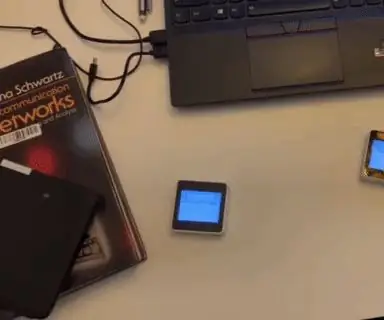
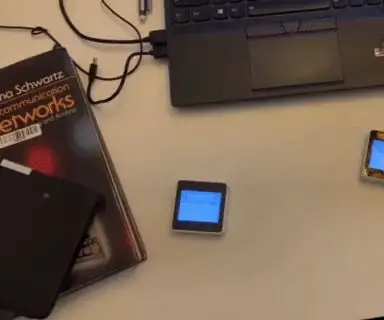
Tietoja: Olen sähköinsinööri, joka on kiinnostunut tekemään taikuutta yhden painikkeen painalluksella. Joskus annat sen sijaan maagisen sinisen savun pois. Lisätietoja coleminer31: stä »
Tässä opastetussa hahmotellaan, kuinka tehdä yksinkertainen Python -käsikirjoitus, jota ohjaa The Noble Collectionin tekemä Harry Potterin yleiskaukosauva. Se vaatii Raspberry Pi -ohjaimen ja Flirc USB IR -vastaanottimen yhdessä yleiskaukosäätimen kanssa komentosarjan toimintojen ohjaamiseen.
Sain tämän ratkaisun yritettyäni muokata erilaisia sauvaohjattavia laitteita, joita muut ihmiset julkaisivat ohjeita Instructables-, Hackster- ja muualla. Tunnetuin näistä on Sean O'Brienin tuottama Rasberry Potter -hanke (https://www.raspberrypotter.net/about). Suurin osa ohjelmoitavista sauvan laukaisemista projekteista heijastaa IR-valonlähteen sauvan kärjestä, havaitsee heijastuneen valon Raspberry Pi NoIR -kameran avulla ja seuraa valoa eri tietokonevisioalgoritmeilla. Nämä projektit toimivat, ja joustavuus, jonka tietokonenäköpohjaiset lähestymistavat mahdollistavat, on todella maagista. Mutta tietokonenäkötekniikat mahdollistavat jonkin verran vääriä havaintoja, ja tarvitsin jotain ennustettavampaa.
Perimmäinen tavoitteeni oli rakentaa taikuus, sauvaohjattu aarrelaatikko, jota sisareni voisi käyttää rekvisiitana ensimmäisen luokan luokkahuoneessaan (sekä siskoni että äitini ovat opettajia ja he ovat todellista taikuutta). Aloitin luomalla uudelleen Vadelma Potter -projektin, mutta kuten olen jo todennut, minulla oli vaikeuksia päästä eroon vääristä havainnoista. Luokkahuoneet ovat vähintäänkin arvaamattomia paikkoja. Siellä on paljon erilaisia liikkuvia kappaleita, jotka voivat heijastaa valoa tai jotka voivat olla itse valonlähteitä, ja et voi helposti himmentää luokkahuonetta tarpeeksi päästäksesi eroon mahdollisista lähteistä, joita tietokoneen visioalgoritmit yrittävät seurata.
Tiesin, että tarvitsin jotain koodattua, jota ei voida väärin yhdistää satunnaisiin valonlähteisiin luokkahuoneessa. Samaan aikaan tiesin, etten halua itse rakentaa jotain sellaista. Onneksi Nobel Company valmistaa jo Harry Potter -sauvakaukosäätimen, ja Flircin USB -vastaanotin antaa mahdollisuuden liittää minkä tahansa IR -kaukokomennon näppäimen painallukseen. Kirjoittamalla python -komentosarjan, joka odottaa tiettyä näppäimen painallusta, pystyin havaitsemaan komennon, jonka lähetti Harry Potter -sauvakaukosäädin joka kerta, kun Flircin USB -vastaanotin käsitteli sitä. Tämä asetus antoi minulle tarvitsemani hallinnan.
Tulokset näet lähettämistäni gifeistä. Näissä videoissa käytän harrypottercontroller.py -komentosarjaa servomoottorin ajamiseen, joka avaa ja sulkee aarrelaatikon, joka asennetaan sisareni luokkahuoneeseen.
Tarvikkeet
Rasberry Pi 3b+
www.amazon.com/CanaKit-Raspberry-Premium-C…
Flirc USB -vastaanotin
flirc.tv/flirc-usb
Harry Potterin yleiskaukosauva
www.amazon.com/HARRY-POTTER-Remote-Control..
Vaihe 1: Valmista Raspberry Pi

Käytin Raspberry Pi 3 Model B+ -projektia tähän projektiin, mutta python -komentosarjan pitäisi toimia muiden mallien kanssa. (Ja se todennäköisesti toimii myös muiden asetusten kanssa, jotka voivat käyttää Pythonia, jossa on myös usb -portti.) Tarvitset näppäimistön, hiiren ja näytön Raspberry Pi -laitteellesi, jos sinulla ei vielä ole niitä.
Kun Raspberry Pi -asennus on käynnissä, aloita Pythonin käyttö noudattamalla näitä Sparkfunin ohjeita.
learn.sparkfun.com/tutorials/python-progra…
Vaihe 2: Valmistele Flircin USB -vastaanotin

Nyt kun Python on käynnissä Raspberry Pi -laitteessa, kytke Flirc UCB -vastaanotin levyn USB -paikkaan.
Asenna Flirc -ohjelmisto Rasberry Pi -laitteeseen noudattamalla näitä ohjeita.
flirc.gitbooks.io/flirc-instructions/conte…
Vaihe 3: Valmista Harry Potter -sauvasi

Tarvitset kaksi AA -paristoa ja IR -TV -kaukosäätimen. Kun sinulla on ne, noudata näitä Noble Collectionin ohjeita aloittaaksesi sauvasi, harjoittele joitain eleitä ja ohjelmoi tietty ele vastaamaan television kaukosäätimen lähettämää koodia.
www.noblecollection.com/ItemFiles/Manual/R…
Vaihe 4: Yhdistä Flirc ja Harry Potter -sauva
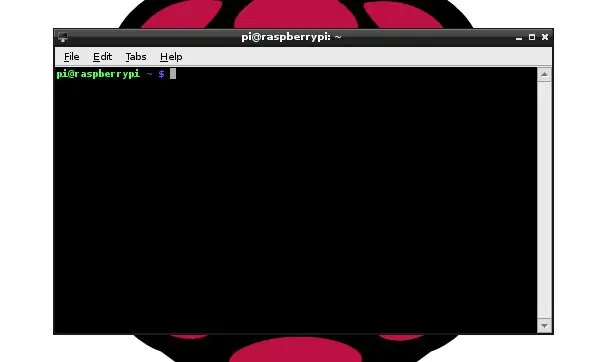
Nyt kun sinulla on Flircin ja Harry Potterin sauvan asetukset, sinun on muodostettava pariliitos. Voit tehdä tämän Flircin graafisen käyttöliittymän avulla käyttämällä näitä ohjeita.
flirc.gitbooks.io/flirc-instructions/conte…
Tallenna IR -komento, joka lähetetään heiluttamalla sauvaa ohjaustilassa, ja yhdistä se näppäimen painallukseen noudattamalla "Advanced Pairing" -opasta. Lopeta sitten Flirc -tallennustila, avaa Raspberry Pi -päätelaite ja heiluta sauvaasi uudelleen nähdäksesi, näkyykö ohjelmoamasi näppäimen painallus päätelaitteessa.
Voit tehdä tämän myös päätteessä ilman graafista käyttöliittymää noudattamalla näitä ohjeita.
flirc.gitbooks.io/flirc-instructions/conte…
Tämä oli suosikkimenetelmäni työskennellessäni projektissa, ja tätä menetelmää suosittelen, jos työskentelet mukavasti Linux -päätelaitteessa.
Vaihe 5: Python -koodin määrittäminen (VIIMEINEN VAIHE!)
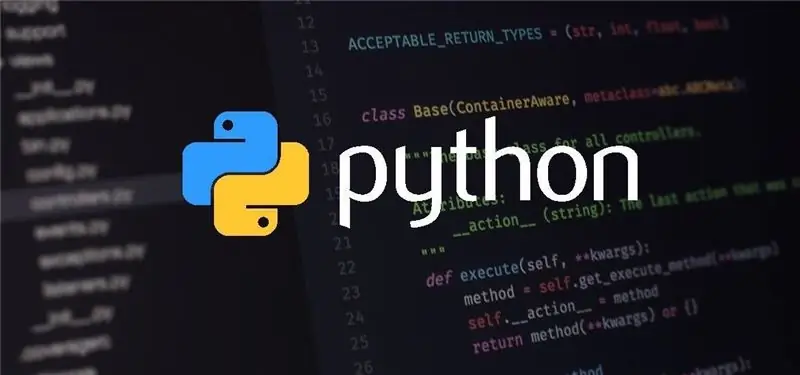
Lataa ensin harrypottercontroller.py Python -komentosarja tästä Instructable -ohjelmasta tai hanki se git reposta täältä.
github.com/coleminer31/HarryPotterRaspberr…
Aseta python -skripti valitsemasi hakemistoon ja avaa se valitsemallasi editorilla.
Sinun tarvitsee vain korvata 'Sijoita VALITTU LUONNE TÄSTÄ' Flirc -hahmoon, jonka olet yhdistänyt sauvasi kanssa. Korvaa sitten #DO SOMETHING TÄSSÄ taika-while-silmukassa toiminnolla, jonka haluat suorittaa. (Vihje: haluat ehkä luoda toiminnon, joka katkaisee silmukan tietyn näppäimen painamisen jälkeen, jotta voit välttää äärettömän silmukan ja pysäyttää komentosarjan oikein.)
Ja siinä se! Olet velho, ohjelmoija. Voit nyt hallita Python -toimintoja sauvallasi. Suorita vain käsikirjoitus ja pyöritä sitä.
Voit käyttää tätä asetusta ajamaan mitä tahansa sovelluksia robotiikasta IoT: hen. Odotan innolla mitä luon!
Suositeltava:
DIY Harry Potterin liikkuva muotokuva Raspberry Pi: 3 askelta

DIY Harry Potterin liikkuva muotokuva Raspberry Pi: Liikkuvan muotokuvan innoittamana Harry Potter -elokuvista. Liikkuva muotokuva on rakennettu käyttämällä vanhaa rikkoutunutta kannettavaa tietokonetta. Se voidaan jopa rakentaa käyttämällä Raspberry Pi -laitetta, joka on kytketty näyttöön tai vanhaan näyttöön. Liikkuva muotokuvakehys näyttää mahtavalta, voimme nähdä perhekuvia
Maaperän kosteuden mittaaminen Raspberry Pi -laitteella 4: 4 askelta

Maaperän kosteuden mittaaminen Raspberry Pi 4: llä: Tiedätkö kuinka usein kastaa kasveja? Tai vuotanut kasveja ja menettänyt ne. Tämän ratkaisemiseksi ajattelin, että olisi epäolennaisempaa, jos saisimme maaperän vesipitoisuuden arvon, jotta voimme tehdä päätöksen kasvien kastelusta
Videopuhelu Raspberry Pi: llä 3: 9 askelta (kuvilla)
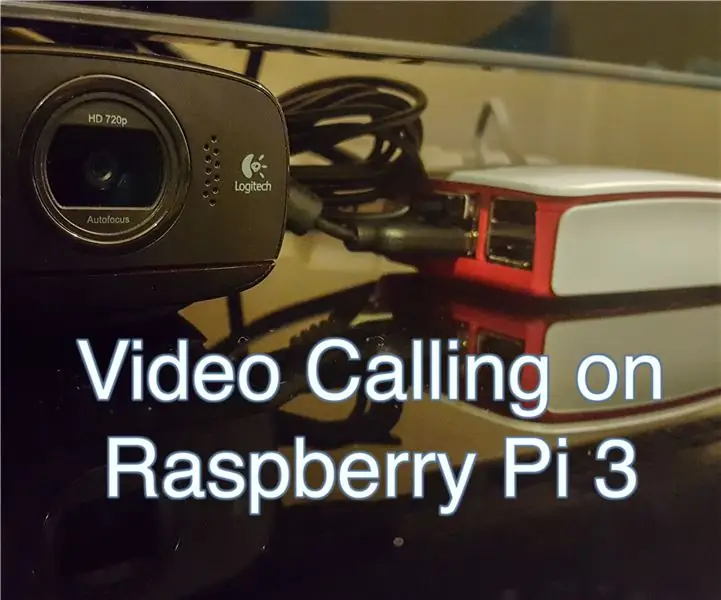
Videopuhelu Raspberry Pi 3: Koska lähdin kotoani 5 vuotta sitten yliopisto -opintoihini, tajusin, kuinka vaikeaa on olla poissa perheestä. Videopuhelut ovat kuitenkin vaihtoehto useimmille ihmisille, mutta koska vanhempani eivät pysty opettamaan tietokoneen käyttöä, se on ainoa vaihtoehto
Harry Potter -hattu Makey Makeyn kanssa: 4 vaihetta

Harry Potter Hat with Makey Makey: Neste projeto as crianças criam o seu próprio chapéu seletor do Harry Potter
Todellinen toimiva Harry Potter -sauva tietokonenäön avulla: 8 vaihetta (kuvilla)

Todellinen toimiva Harry Potter -sauva tietokonenäön avulla: "Mikä tahansa riittävän kehittynyt tekniikka on erottamaton taikuudesta" - Arthur C. Clarke Muutama kuukausi sitten veljeni vieraili Japanissa ja hänellä oli todellinen velho -kokemus Universal Studiosin Harry Potterin velhojen maailmassa
